来源:小编 更新:2025-01-12 05:00:48
用手机看
亲爱的电脑小伙伴,你是否也有过这样的烦恼:电脑里装了好多软件,其中就有那个曾经风靡一时的Skype。但是,现在微信、QQ等社交软件已经完全占据了我们的生活,Skype似乎已经成了电脑里的“闲置品”。今天,就让我来带你一起探索如何轻松卸载Skype,让你的电脑焕然一新!
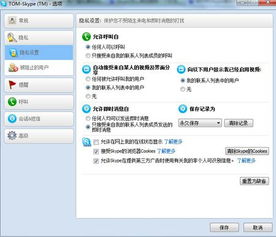
在开始卸载Skype之前,我们需要做一些准备工作。首先,确保Skype已经关闭,并且没有在后台运行。这样,我们才能确保卸载过程顺利进行。
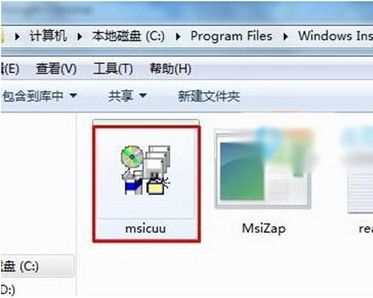
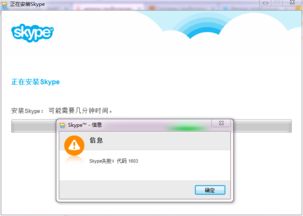
- 点击电脑左下角的“开始”按钮,选择“设置”。
- 在设置界面中,点击“控制面板”。
- 在控制面板中,找到“程序”选项,点击进入。
- 在程序列表中,找到Skype,点击“卸载”即可。
- 点击电脑左下角的“开始”按钮,选择“应用和功能”。
- 在应用和功能界面中,找到Skype,点击“卸载”即可。
- 在开始屏幕上找到Skype应用程序图标。
- 按住图标几秒钟,直到出现一个小选中标记。
- 在屏幕底部出现的一栏中,找到“卸载”按钮,点击即可。
- 在开始屏幕上找到Skype应用程序图标。
- 右键单击图标,选择“卸载”。
1. 打开“开始”菜单,选择“控制面板”。
2. 在控制面板中,找到“程序”选项,点击进入。
3. 在程序列表中,找到Skype,点击“卸载”即可。
卸载Skype后,可能会有一些残留文件。你可以使用第三方清理工具,如CCleaner等,来清理这些残留文件。
卸载Skype后,建议更新一下系统,以确保系统安全。
卸载不必要的软件,可以释放电脑内存,提高电脑性能。
通过以上方法,相信你已经成功卸载了Skype。现在,你的电脑是不是感觉轻松多了?赶紧试试吧!如果你还有其他关于电脑的问题,欢迎在评论区留言,我会尽力为你解答。